Edius教程_如何调整视频中的音频偏移
1、首先我们打开edius软件,导入视频素材
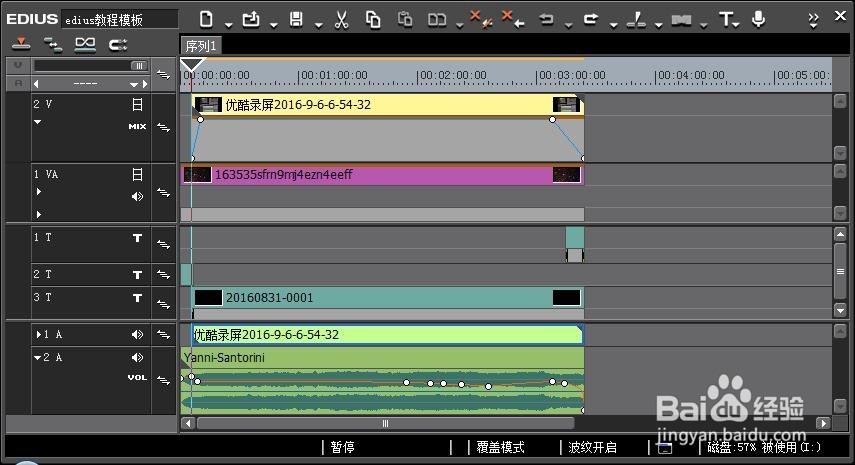
2、在视频轨中选择需要调整音频的视频素材
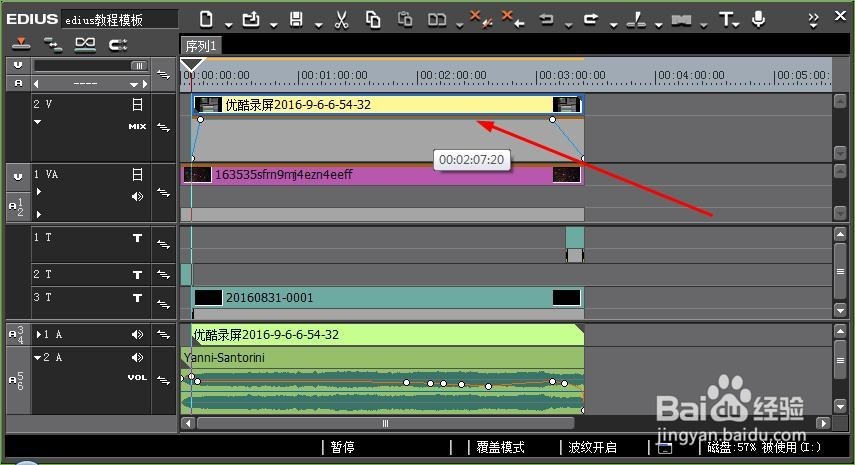
3、点击鼠标右键,在弹出的快捷菜单中选择音频偏移命令

4、此时弹出音频偏移的对话框

5、在方向选取根据情况选择向前或向后,在选项选项区中设置时间参数。

6、设置完成后单击确定按钮,返回edius界面,此时视频轨中的素材文件将发生变化

7、此时我们可以再录制窗口下点击播放按钮,预览调整后的视频、音频效果。

8、我们还可以在菜单中设置
单击素材菜单,在弹出的菜单列表中选择音频偏移命令,也可以弹出音频偏移对话框。
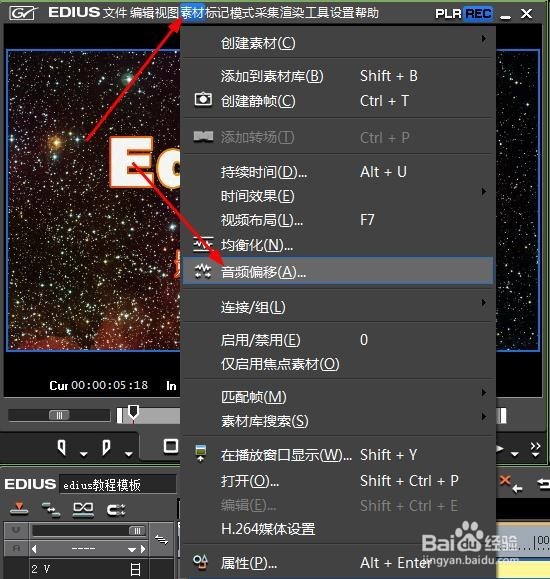
声明:本网站引用、摘录或转载内容仅供网站访问者交流或参考,不代表本站立场,如存在版权或非法内容,请联系站长删除,联系邮箱:site.kefu@qq.com。
阅读量:195
阅读量:118
阅读量:32
阅读量:120
阅读量:83